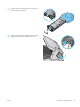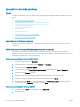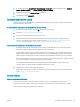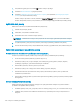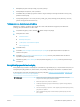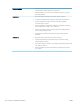HP LaserJet Enterprise M604, M605, M606 - User Guide
Spausdinimo kokybės gerinimas
Įžanga
Jei atsirado spausdinimo kokybės problemų, kad jas išspręstumėte, pabandykite atlikti šiuos veiksmus nurodyta
tvarka:
●
Spausdinimas iš skirtingų programų
●
Patikrinkite spausdinamos užduoties popieriaus tipo nustatymą
●
Patikrinkite dažų kasetės būseną
●
Gaminio valymas
●
Apžiūrėkite dažų kasetę
●
Patikrinkite popieriaus ir spausdinimo aplinką
●
Bandykite kitą spausdinimo tvarkyklę
Spausdinimas iš skirtingų programų
Bandykite spausdinti iš kitos programos. Jei puslapis išspausdinamas, problema yra dėl programos, su kuria
spausdinote.
Patikrinkite spausdinamos užduoties popieriaus tipo nustatymą
Spausdinimo metu patikrinkite popieriaus rūšies nustatymus programinėje įrangoje ir, ar ant išspausdintų
puslapių nėra dėmių, neaiškių arba tamsių vietų, ar popierius nesuglamžytas, ar spaudinyje nėra padrikų taškų ar
nereikalingo dažų kiekio, arba neatspausdintų vietų.
Popieriaus tipo nustatymo tikrinimas („Windows“)
1. Programoje pasirinkite parinktį Spausdinti.
2. Pasirinkite gaminį ir spustelėkite mygtuką Ypatybės arba Nuostatos.
3. Spustelėkite skirtuką Popierius / kokybė.
4. Išskleidžiamajame sąraše „Paper Type“ (Popieriaus tipas) spustelėkite parinktį „More...“ (Daugiau...).
5. Išskleiskite sąrašą Tipas yra: parinktys.
6. Išplėskite popieriaus tipų kategoriją, kuri geriausiai atitinka naudojamo popieriaus ypatybes.
7. Pasirinkite naudojamą popieriaus tipo parinktį, tada spustelėkite mygtuką Gerai.
8. Spustelėkite mygtuką Gerai, jei norite uždaryti dialogo langą Dokumentų savybės. Norėdami spausdinti
užduotį, dialogo lange Spausdinti spustelėkite mygtuką Gerai.
Popieriaus tipo nustatymo tikrinimas („OS X“)
1. Spustelėkite meniu Failas, tada spustelėkite parinktį Spausdinti.
2. Pasirinkite gaminį.
116 6 skyrius Problemų sprendimas LTWW